數以百計的電子郵件每天在您的組織中流動,大型組織中更是如此。您確信您的用戶能有效地分辨出最後一封電子郵件是來自 CEO 還是僅僅是一個惡作劇嗎?您不需要冒這個風險!
您可以啟用 Office 365 外部電子郵件警告,以指示該電子郵件來自您組織外部。您可以配置原生的外部電子郵件警告,將一個標註添加到郵件中,或者創建一個郵件流規則,將一個可自定義的免責聲明添加到郵件中。
在本教程中,您將學會如何利用 Office 365 的外部電子郵件警告功能,讓您的用戶始終保持在釣魚攻擊的前沿。
先決條件
本教程是一個實踐演示。如果您想跟著做,請確保您具備以下物品。
- 一個 Office 365 訂閱。如果您沒有進行測試的訂閱,請註冊一個 Office 365 試用租戶。
- 擁有組織管理角色的 Office 365 管理員帳戶。
- A computer with Windows PowerShell 5.1 or the latest PowerShell 7 (v7.2.5 as of this writing).
- 請在您的電腦上安裝最新的Exchange Online 模組(截至本文撰寫時的版本為v2.0.5)。
- 這是用於測試內部和外部電子郵件地址的方法。
方法1:配置本機外部郵件警告
添加外部郵件警告的一種方式是啟用全局設置,以在電子郵件標頭上添加呼叫。您只能使用Exchange Online PowerShell命令Set-ExternalInOutlook啟用此方法。
啟用外部郵件警告
1.首先,打開您的PowerShell終端,然後連接到Exchange Online。

2.現在,執行下面的命令,確認在進行任何更改之前的當前配置。
正如您在下面所見,啟用屬性顯示外部郵件警告未啟用,因此您可以在下一步啟用它。
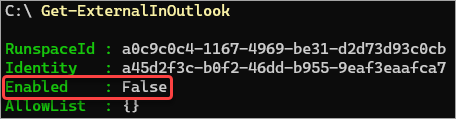
3. 接下來,透過在 PowerShell 中執行以下命令啟用外部電子郵件警告功能。
4. 最後,確認外部電子郵件警告狀態是否已啟用。
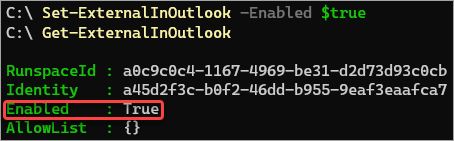
就是這樣。您已成功啟用 Exchange Online 組織的外部電子郵件警告功能。在您開始慶祝之前,根據 Microsoft 的說法,此設置可能需要 24 到 48 小時才能生效。但這種說法並不一致,實際上可能更快生效。
測試外部電子郵件警告
既然您已啟用 Exchange Online 的標記功能,應該進行一些基本測試,以確認警報何時何地顯示,以及在您的租戶中的外觀。
前往外部電子郵件帳戶,例如 Gmail,並發送電子郵件到您的業務電子郵件帳戶。在下面的示例中,組織的內部測試用戶是Adele Vance。
您可以看到該電子郵件的標頭中有一個外部標誌,說明寄件人來自您組織外部。
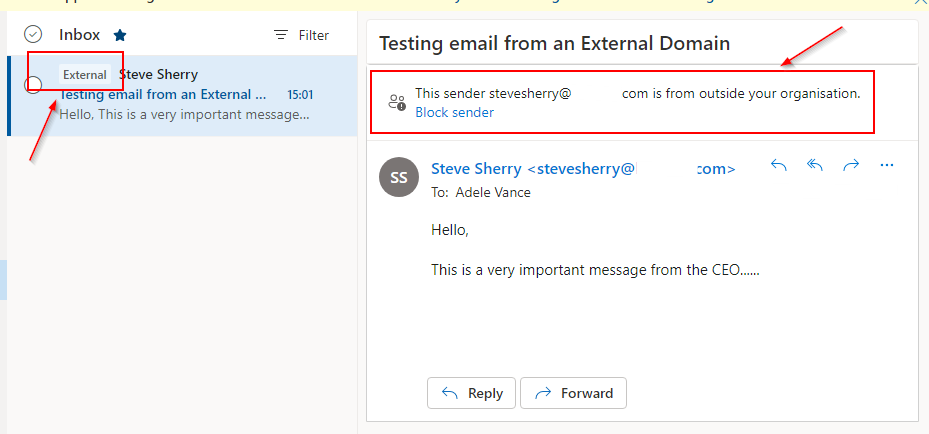
為確認外部電子郵件警告設置不影響內部郵件,請從您的內部電子郵件帳戶發送電子郵件到組織中的另一個用戶。
確實,您會注意到 Adele 的收件箱中對內部電子郵件測試沒有警告。
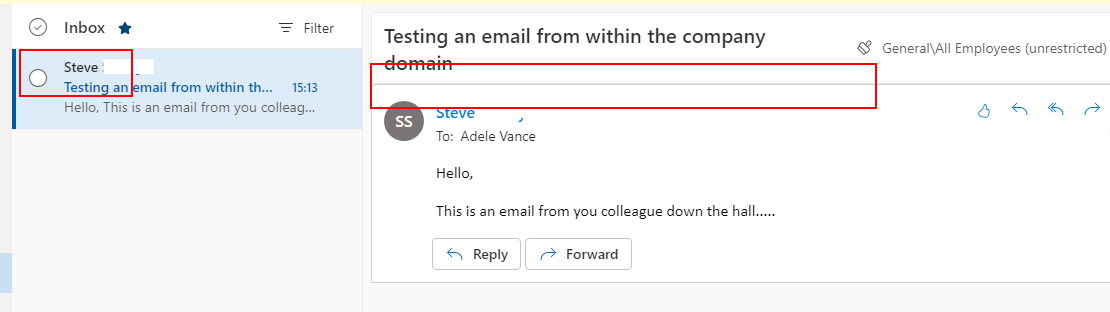
避免對一些友好域名產生虛警
所以,您的內部郵件正常流動,外部郵件警告也如您所希望地顯示。但是,如果您有一家附屬公司或一個信任的商業合作夥伴,您希望從外部郵件警告中排除它們呢?
別擔心,您只需要將這些外部寄件者的域添加到允許列表中,以下是您必須遵循的步驟。
1. 切換到您的 PowerShell 視窗,運行 Set-ExternalInOutlook cmdlet 並使用 -AllowList 參數。@{Add=”stevesherry.com”} 是一個包含 Add 關鍵字的 hashtable,其值是域或特定電子郵件地址的數組。
如果您添加多個條目,請使用逗號分隔每個條目(即@{Add=”stevesherry.com”,”constoso.com”})
在此示例中,您只將一個域添加到允許列表中。
2. 確認允許列表現在包含您添加的條目。
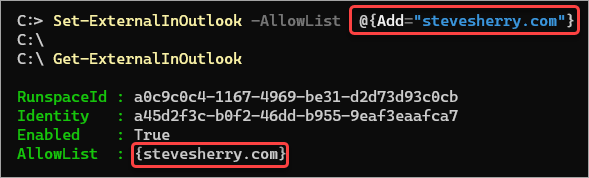
3. 從允許列表中的外部寄件者向您的內部測試用戶發送電子郵件進行測試。您會注意到來自排除域的郵件不再顯示外部郵件警告。
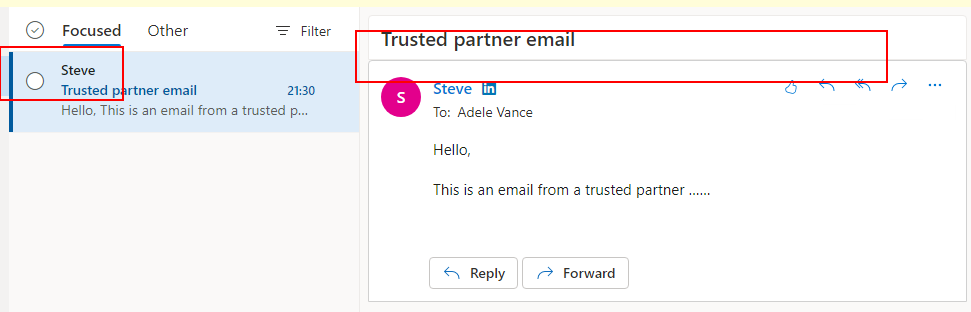
方法2:創建用於外部郵件警告的郵件流規則
除了本地外部郵件警告之外,您還可以創建一個郵件流規則,在每封傳入的郵件頂部添加免責聲明。與前一種方法不同,通過創建郵件流規則來實現外部郵件警告更具可定制性。
1. 打開您喜歡的瀏覽器,並導航到 Exchange管理中心Exchange Admin Center。
2. 點擊郵件流(1),規則(2),點擊加號(3),然後選擇創建新規則(4)。
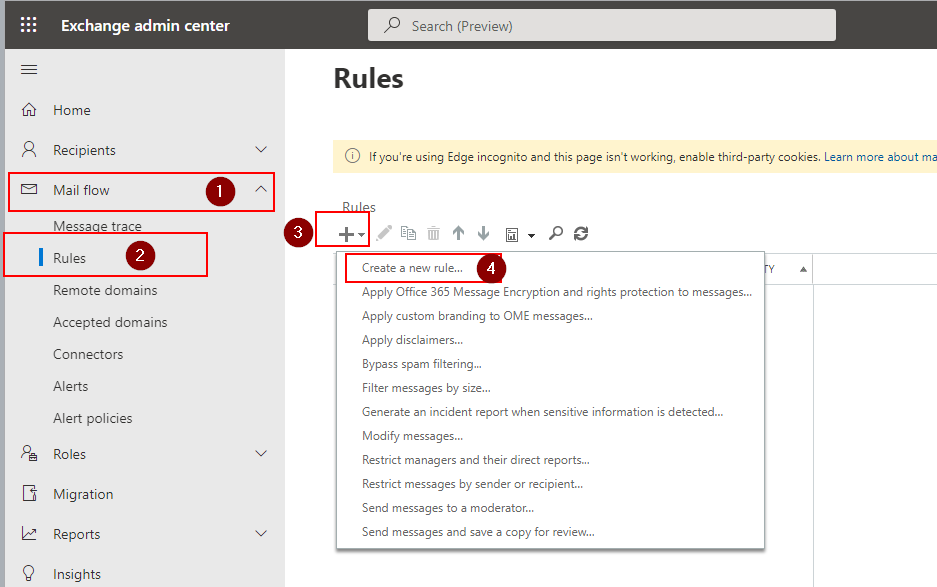
3. 為您的規則命名,例如標記外部郵件警告
在”應用此規則如果”下,選擇發件人位於,選擇組織外,然後確定。
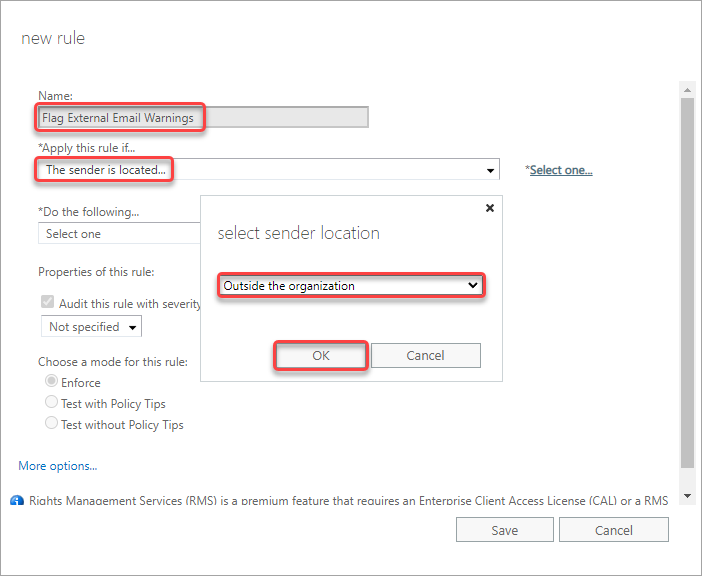
4. 接下來,點擊”更多選項”鏈接以顯示更多配置選項。
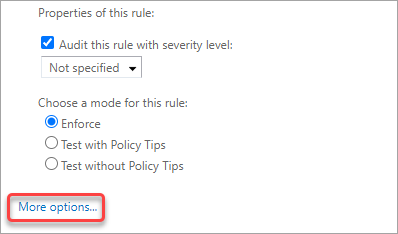
5. 在”執行以下操作”下,選擇對消息應用免責聲明→在前面加上免責聲明。
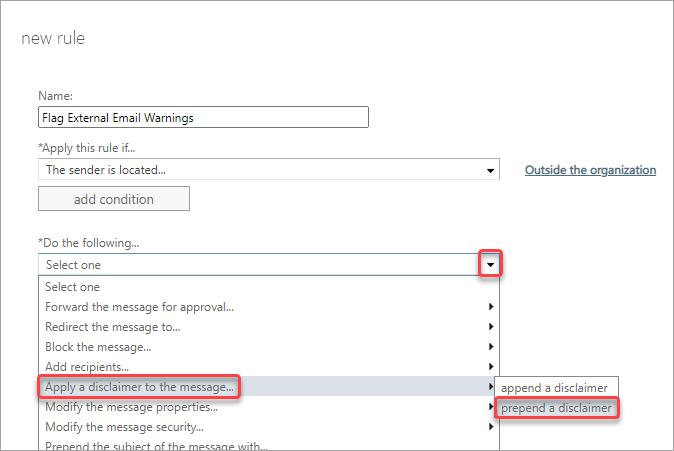
6. 點擊”輸入文字”鏈接。將下面的代碼粘貼到出現的指定免責聲明文本框中,然後點擊確定。
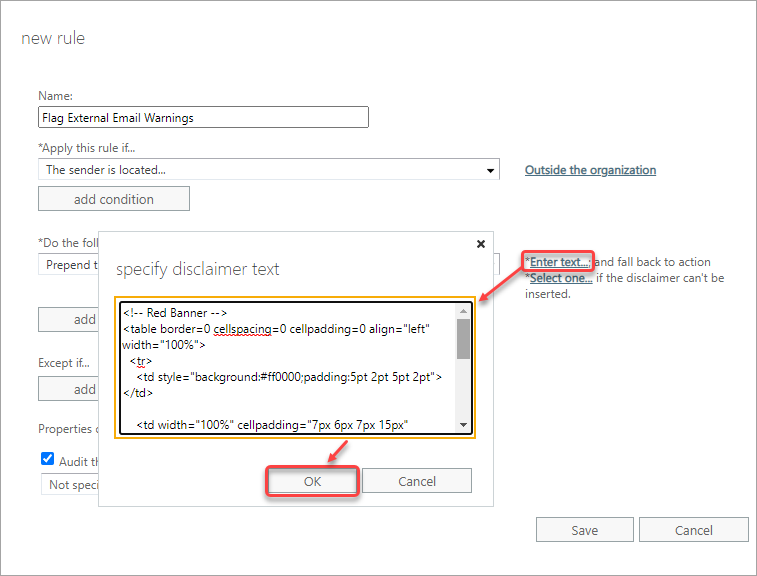
7. 點擊”選擇一個”鏈接,選擇包裝,然後點擊確定。
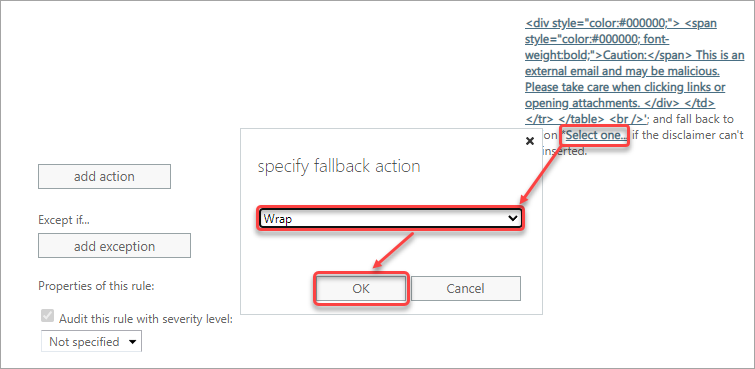
8. 點擊添加例外按鈕。
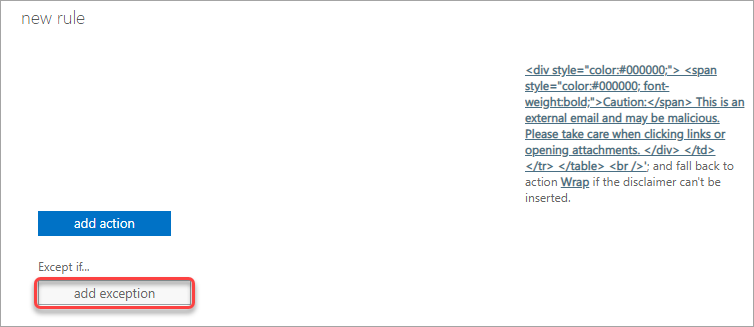
9. 點擊”除非”下拉框,選擇發件人→域名是。
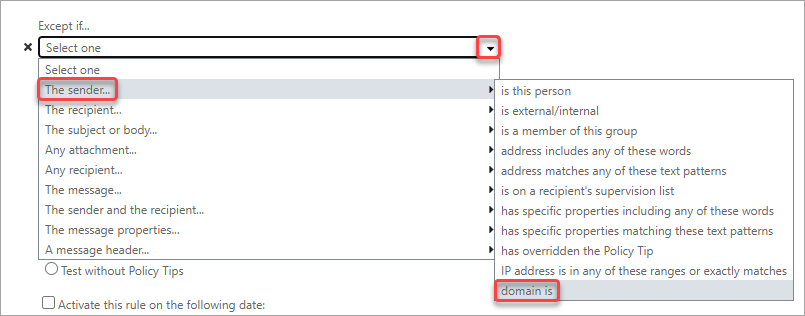
10. 輸入您信任的域名,然後點擊加號將其添加到列表中。根據需要重複相同步驟添加更多域。點擊確定以保存。
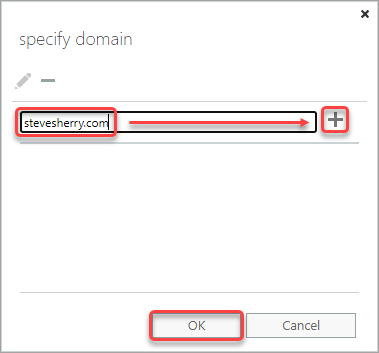
11. 最後,點擊保存以保存並關閉此新規則。
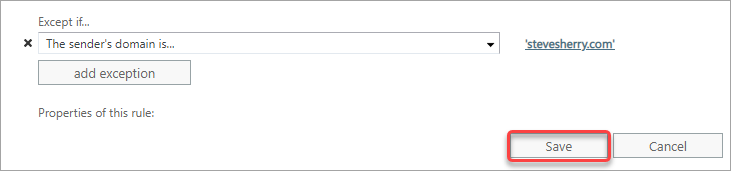
12. 最後,確認規則已啟用,通過在規則名稱旁找到勾號來確認。
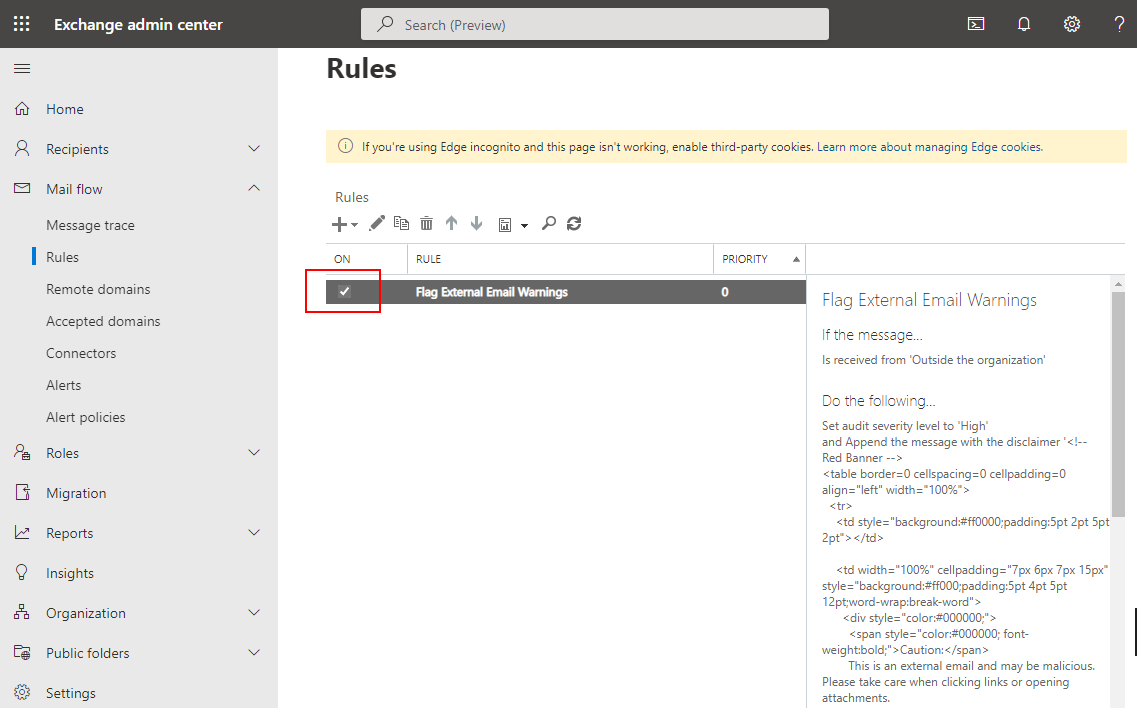
注意:Exchange Online 根據優先順序應用傳輸規則,其中數字越小(0)優先級越高。在擁有多個郵件流規則時,請確保考慮優先級。
測試郵件流規則 “外部郵件警告”
您創建的規則將在幾分鐘後生效,因此您可以不久後開始測試該規則。
現在,從外部寄件人發送一封郵件給內部使用者。打開郵件,您應該在郵件正文之前看到自定義的外部郵件警告橫幅,如下所示。
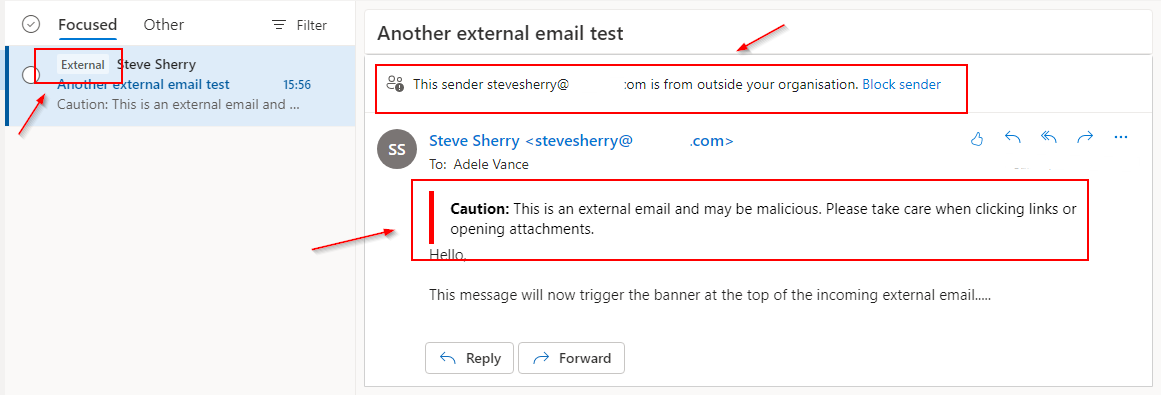
此時,該橫幅使用簡潔的設計。由於外部郵件警告是純HTML代碼,您可以進一步自定義其外觀,以配合您公司的設計或顏色方案。
結論
今天您已經學會了如何更好地保護郵件使用者免受釣魚或偽造的威脅。
您配置了本機的外部郵件警告並創建了一個郵件流規則,可以自定義警告消息。郵件流規則方法具有更精細的控制,因此您可以根據需要添加更多條件和例外。
如果您能想到更多外部郵件警告的使用案例,請在留言中告訴我們!
Source:
https://adamtheautomator.com/external-email-warning/













